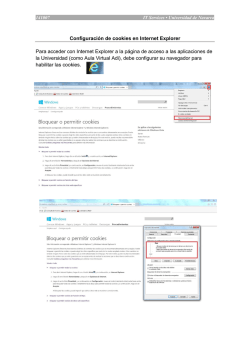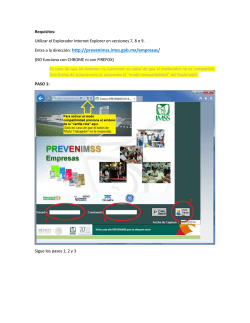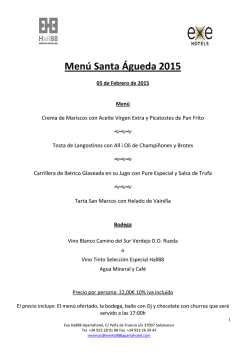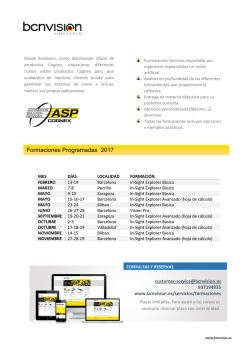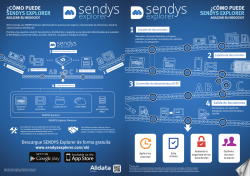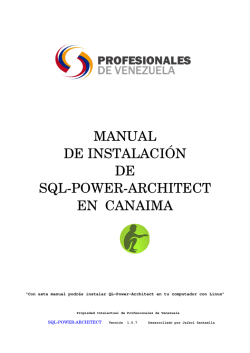CONFIGURACIÓN DE INTERNET EXPLORER
Página |1 CONFIGURACIÓN DE INTERNET EXPLORER Hay varias condiciones que pueden afectar al funcionamiento de las aplicaciones. Por ejemplo, tener instalada la barra de Google o tener activado el complemento de algún antivirus en el explorador. En el caso de la barra de Google, se recomienda deshabilitarla de este modo. ADVERTENCIA: La barra de GOOGLE bloquea los elementos emergentes. Si tiene instalado dicho complemento, habrá que desinstalarlo para que las aplicaciones funcionen correctamente. Seguir los siguientes pasos: Y seguir el proceso de desinstalación de la barra. Compruebe que la configuración de su internet explorer está como se indica a continuación. Siga los pasos y una vez configurado el navegador, cierre TODAS las ventanas de Internet Explorer para que los cambios surjan efecto. Configuración Página |2 Arrancar el explorador. En el caso que no aparezca el menú: Clikar tecla F10. 1.- Debe tener como sitio de confianza www.nekagip.net Ir a menú “Herramientas” -> “Opciones de Internet” y pulsar en la pestaña “Seguridad”. Seleccionar “Sitios de confianza” y clickar sobre el botón “Sitios”. En la ventana que aparece, agregar como sitio de confianza http://www.nekagip.net. Configuración Página |3 2.- Debe configurar el nivel personalizado de los sitios de confianza. Ir a menú “Herramientas” -> “Opciones de Internet” y pulsar en la pestaña “Seguridad”. Seleccionar “Sitios de confianza” y hacer click en el botón “Nivel personalizado…”. En la nueva ventana que se abre modificar el siguiente punto: o Deshabilitar la opción “Habilitar filtro XSS”. o Habilitar las tres opciones del apartado “Descargas”. o Habilitar la opción “Mostrar contenido mixto”. Configuración Página |4 o Habilitar la opción “Tener acceso a origen de datos entre dominios”. o Deshabilitar la opción “Usar el bloqueador de elementos emergentes”. 3.- Debe configurar las opciones avanzadas de su Internet Explorer. Para ello: Ir al menú “Herramientas” -> “Opciones de Internet” y pulsar en la pestaña “Opciones Avanzadas”. Modificar los siguientes puntos: o Desactivar la opción “Usar HTTP 1.1 a través de conexiones proxy”. Configuración Página |5 o Activar la opción “Vaciar la carpeta Archivos temporales de Internet cuando se cierre el explorador”. 4.- Debe configurar la vista de compatibilidad. Ir a menú “Herramientas” -> “Configuración de Vista de compatibilidad”. En la ventana que aparece, agregar en sitio de confianza www.nekagip.net. Y deshabilitar las tres opciones indicadas Configuración Página |6 PDF Architect Las aplicaciones utilizan el Adobe Reader para visualizar los pdf que se generan. En el caso de tener PDF Architect, puede que los PDF se visualicen incorrectamente. Para que se visualicen correctamente los pdf es necesario modificar unos parámetros del componente PDF Architect: • No establecerlo como programa predeterminado para abrir pdfs. Abrir el PDF Architect, opciones. acceder el menú de ayuda y clickar sobre Configuración Página |7 WINDOWS 10 – Microsoft Edge Con el nuevo sistema operativo Windows 10 ha surgido un nuevo navegador (Microsoft Edge). Las aplicaciones están optimizadas para internet explorer 8 o superior pero no para Microsoft edge. Para solventar este problema el usuario de Windows 10 debe abrir la aplicación con Internet explorer mediante la siguiente opción de menú de Microsoft Edge: Configuración
© Copyright 2026